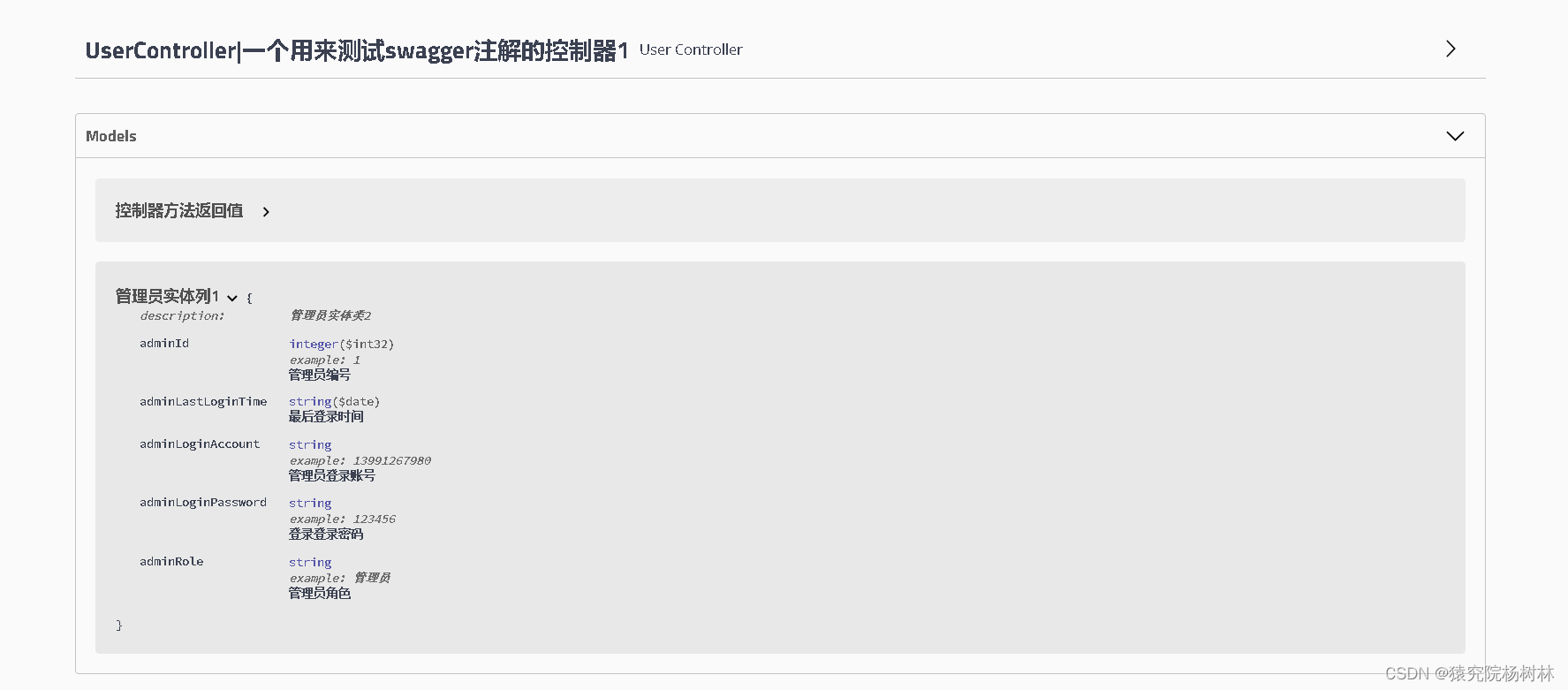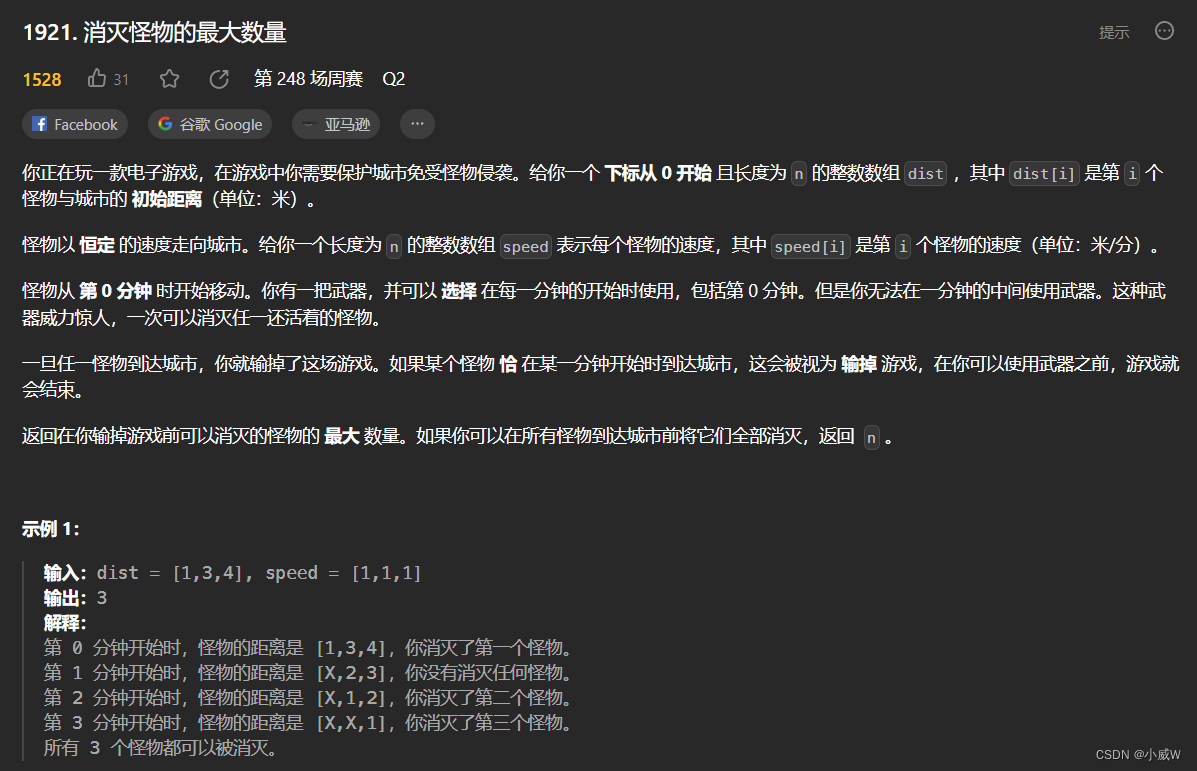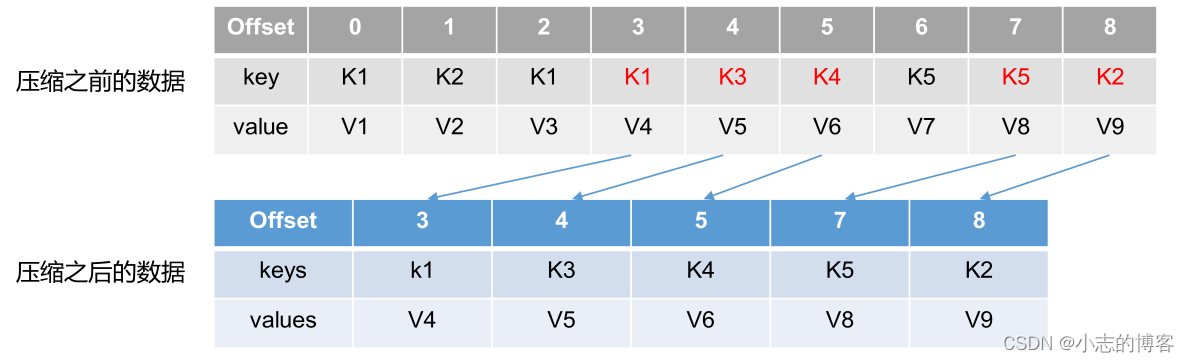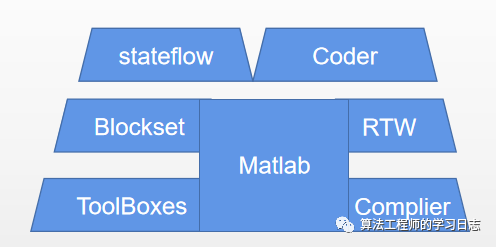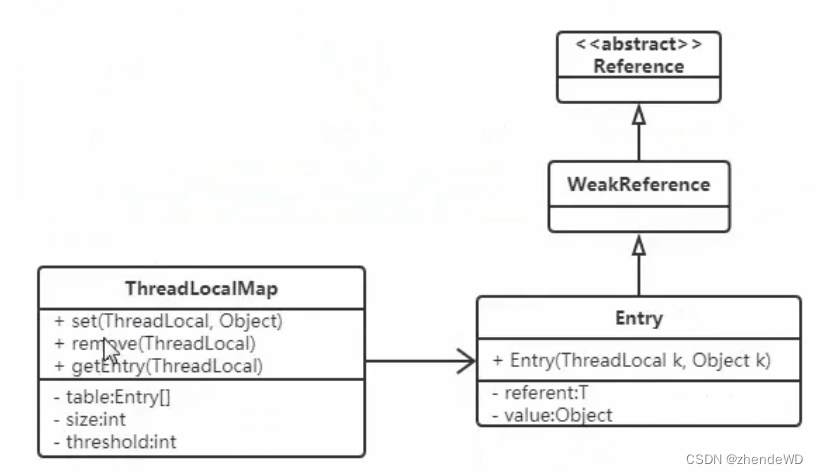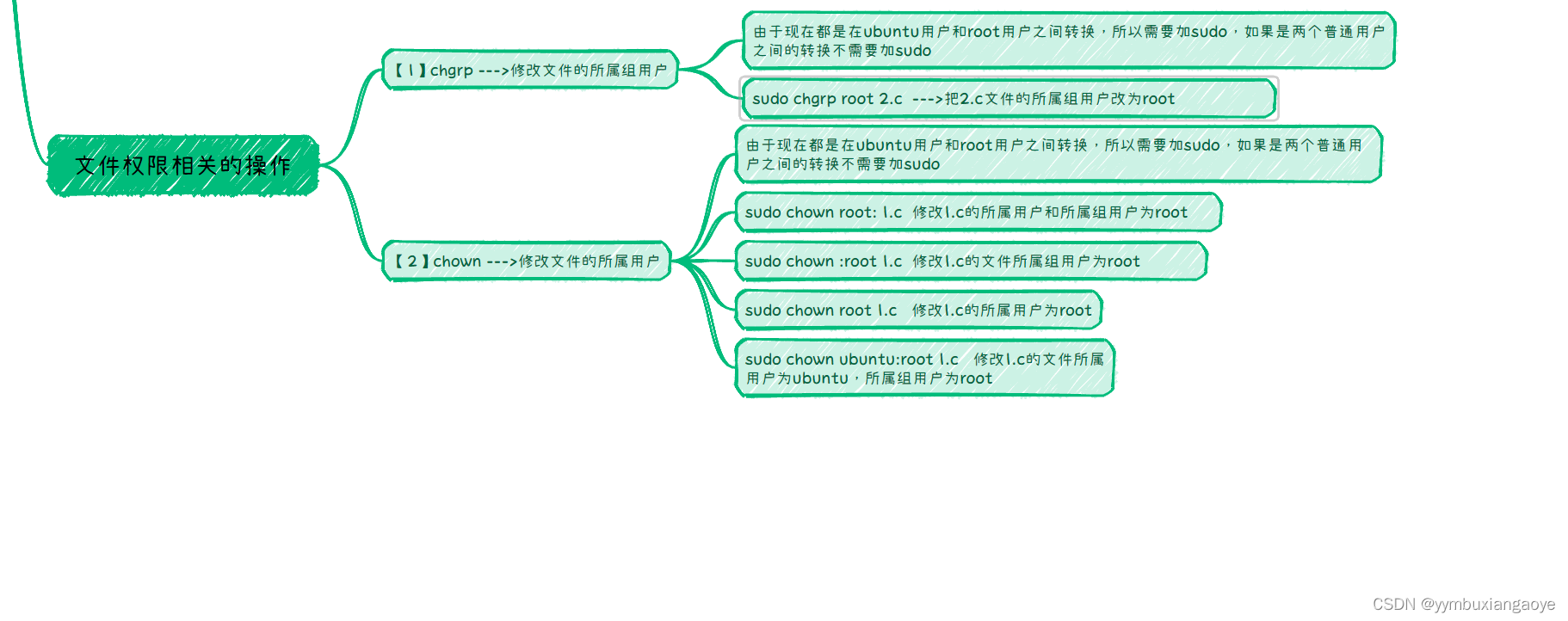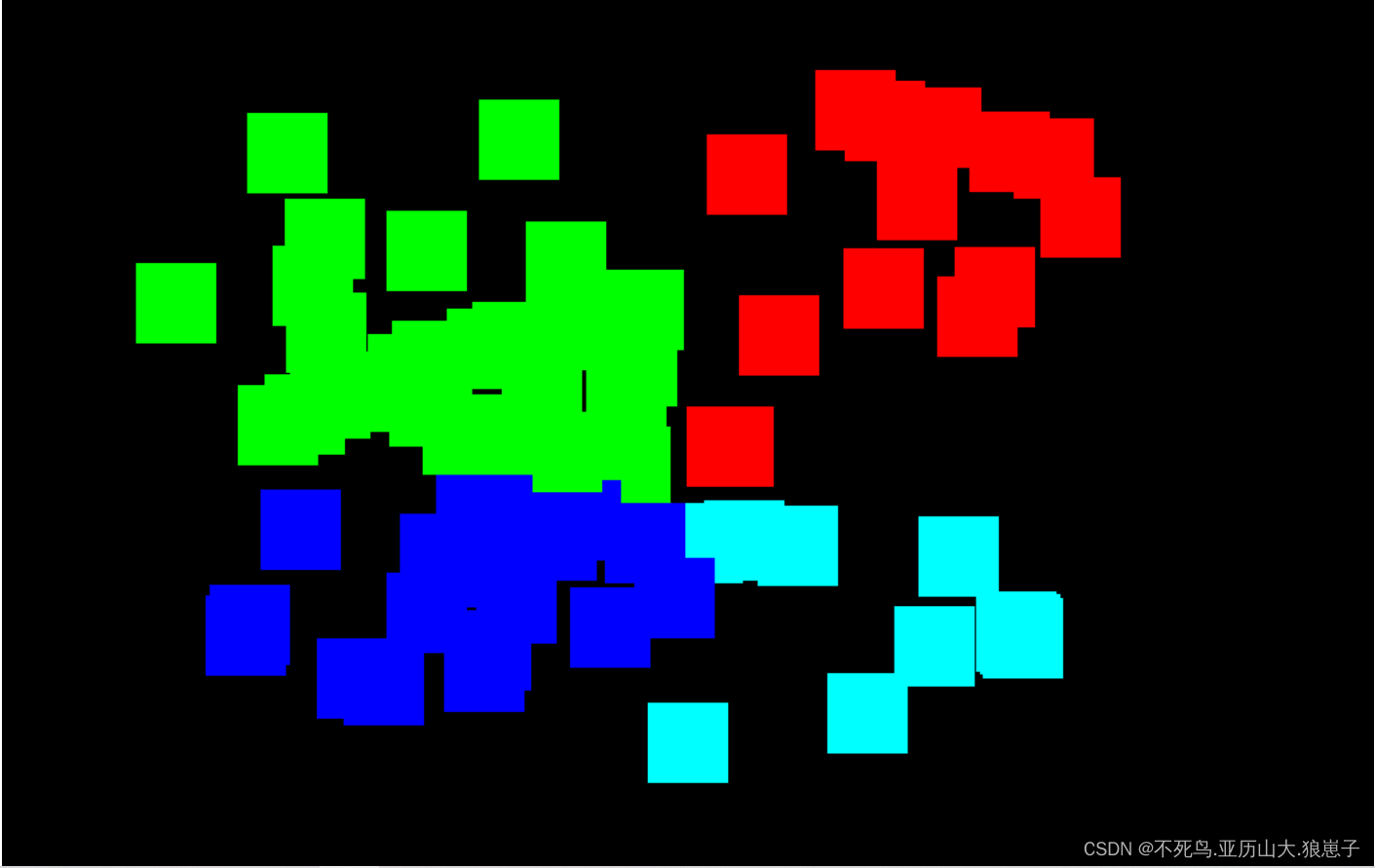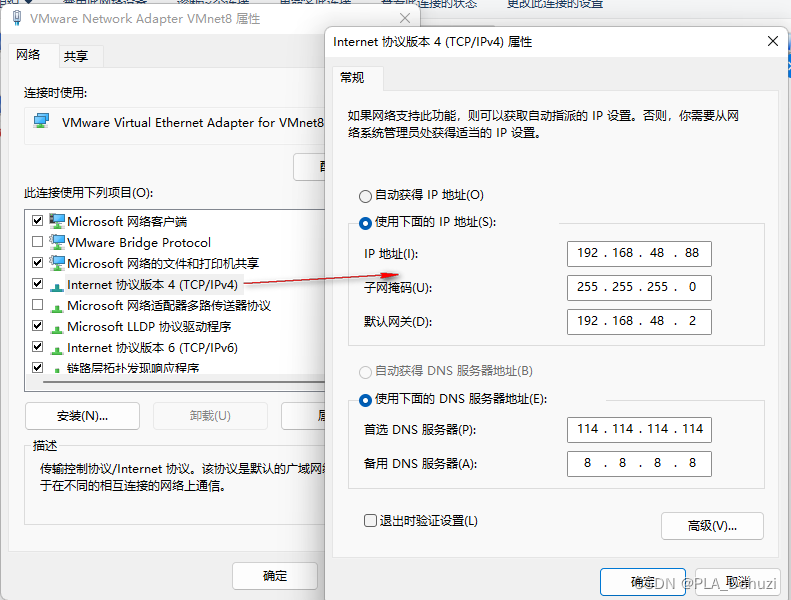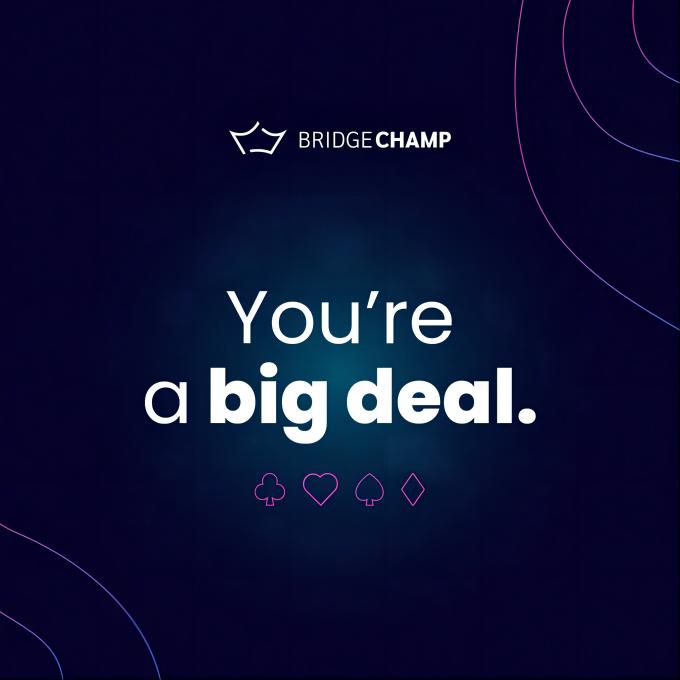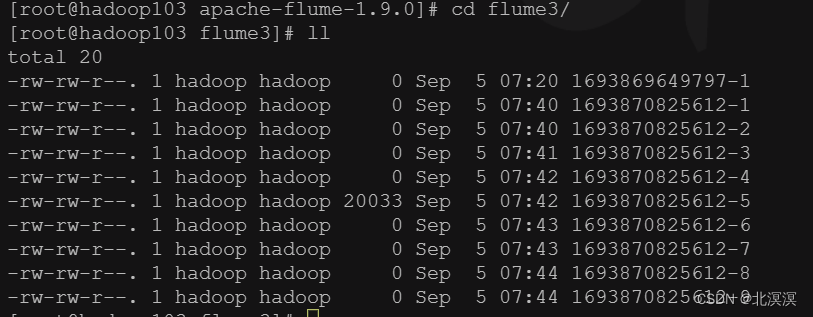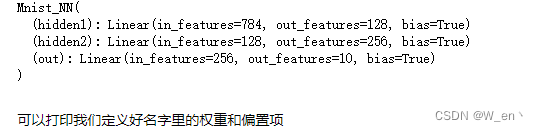Docker私有镜像仓库(Harbor)安装
1、什么是Harbor
Harbor是类似与DockerHub 一样的镜像仓库。Harbor是由VMware公司开源的企业级的Docker Registry管理项目,它包括权限管理(RBAC)、LDAP、日志审核、管理界面、自我注册、镜像复制和中文支持等功能。Docker容器应用的开发和运行都需要的镜像管理,Docker官方虽然也提供了公共的镜像仓库,但是从安全和效率等方面考虑,特别是在企业级生产环境中,部署私有的Registry非常必要的。
更多详细介绍请看官网:GitHub - goharbor/harbor: An open source trusted cloud native registry project that stores, signs, and scans content.
其他不多说,请看以下全部实操演示。
2、安装环境准备
主机IP:192.168.40.6 内存至少2G
设置主机名
[root@harbor ~]# hostnamectl set-hostname harbor && bash
配置hosts文件
[root@harbor ~]# vi /etc/hosts
添加如下内容:
192.168.40.6 harbor
关闭防火墙
[root@harbor ~]# systemctl stop firewalld && systemctl disable firewalld
关闭selinux
[root@harbor ~]# setenforce 0
[root@harbor ~]# sed -i 's/SELINUX=enforcing/SELINUX=disabled/g' /etc/selinux/config
重启机器,selinux才能永久生效
[root@harbor ~]# reboot
配置时间同步
[root@harbor ~]# yum install -y ntp ntpdate
[root@harbor ~]# ntpdate cn.pool.ntp.org
3、docker安装
docker 安装的详细安装步骤,在其他博文中已有介绍,请看:
《Docker安装详细步骤》: Docker安装详细步骤_周十一.的博客-CSDN博客
4、Harbor安装步骤
Harbor自签发证书
我们这里是在自己的虚拟机上做实验,所以自签发证书,在实际生产中会买正式域名和相关证书
创建相关证书文件存放目录:
[root@harbor ~]# mkdir /data/ssl -p
[root@harbor ~]# mkdir /data/ssl -p
生成ca证书:
openssl如果不了解的,可以去官方看看,后面有机会在写介绍
生成一个3072位的key,ca私钥
[root@harbor ~]# openssl genrsa -out ca.key 3072
生成一个数字证书ca.pem,3650表示证书的有效时间为一年,
[root@harbor ~]# openssl req -new -x509 -days 365 -key ca.key -out ca.pem
生成域名的证书:
#生成一个3072位的key,harbor私钥
[root@harbor ~]# openssl genrsa -out harbor.key 3072
[root@harbor ~]# openssl req -new -key harbor.key -out harbor.csr
签发证书:
[root@harbor ~]# openssl x509 -req -in harbor.csr -CA ca.pem -CAkey ca.key -CAcreateserial -out harbor.pem -days 365
查看生成的相关证书:

Harbor安装
创建安装目录
[root@harbor ~]# mkdir /data/install -p
[root@harbor ~]# cd /data/install/
下载Harbor 安装包:
https://github.com/goharbor/harbor/releases/tag/
本篇使用harbor-offline-installer-v2.3.0-rc3.tgz 安装包作为演示,下载成功后上传到/data/install/ 目录

解压安装文件:
[root@harbor install]# tar zxvf harbor-offline-installer-v2.3.0-rc3.tgz
修改配置文件:
[root@harbor install]# cd harbor
[root@harbor harbor]# cp harbor.yml.tmpl harbor.yml
[root@harbor harbor]# vi harbor.yml

修改上面两处内容,第一次修改上面我们自签发的域名harbor ,后面一次修改咱们相关证书的地址
其他参数 如果有需要大家可以自行修改,比如接口、内存、日志存放路径等等
在配置中还可以修改Harbor的默认密码:

账号/密码:admin/Harbor12345
上传docker-harbor-2-3-0.tar.gz 文件到安装目录
加载镜像:
[root@harbor harbor]# docker load -i docker-harbor-2-3-0.tar.gz
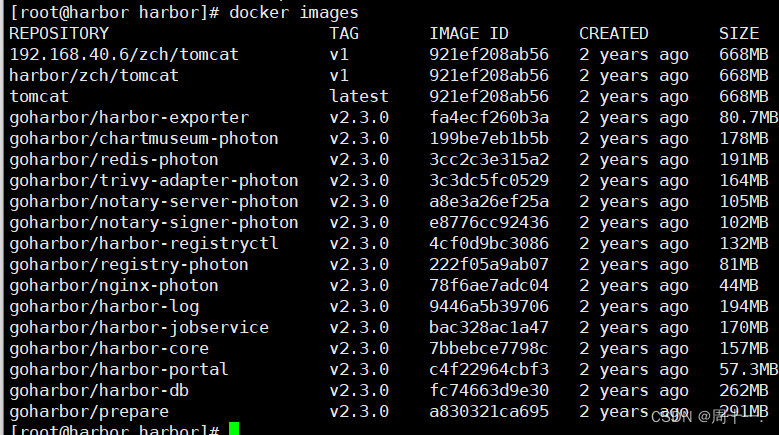
执行安装:
[root@harbor harbor]# cd /data/install/harbor
[root@harbor harbor]# ./install.sh

出现以上界面,表示已经安装成功,浏览器输入:http://192.168.40.6